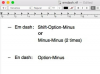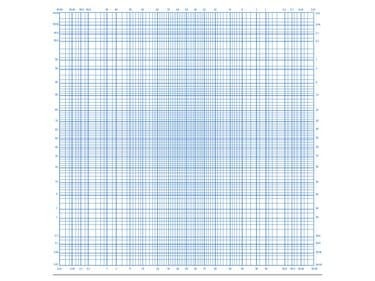
სურათის კრედიტი: რონ ფასი
ა ნორმალური ალბათობა ნაკვეთი, თუ არა ალბათობის ქაღალდი თუ არა, დაგეხმარებათ გადაწყვიტოთ არის თუ არა მნიშვნელობების ნაკრები ნორმალური განაწილებიდან. ამ განსაზღვრისთვის, თქვენ უნდა გამოიყენოთ ა-ს ალბათობა ნორმალური დისტრიბუცია, რასაც ხელით თუ აკეთებდით, ალბათობის ქაღალდი მოდის. მიუხედავად იმისა, რომ Microsoft Excel-ს არ აქვს რეალური ბეჭდვის განლაგება ალბათობის ქაღალდისთვის, არსებობს კორექტირება, რომელიც შეგიძლიათ გააკეთოთ დიაგრამაში ამ ფორმატის სიმულაციისთვის.
ნაბიჯი 1: შეიყვანეთ მონაცემთა ნაკრები
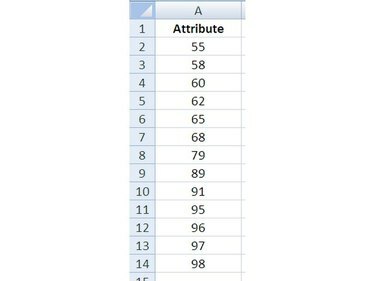
სურათის კრედიტი: რონ ფასი
თქვენ გაქვთ მონაცემები, რომლებიც მცირე შერჩევის შედეგია და გსურთ იცოდეთ არის თუ არა ეს მონაცემები ნორმალური განაწილებიდან. გახსენით Excel და შედი მონაცემები სამუშაო ფურცელზე.
დღის ვიდეო
რჩევა
ყოველთვის კარგი იდეაა შეინახოთ თქვენი ნამუშევარი, Excel-ის სამუშაო წიგნი, ამ ან ნებისმიერი პროცესის ყოველი ეტაპის დასრულების შემდეგ.
ნაბიჯი 2: აირჩიეთ მონაცემები დახარისხებისთვის
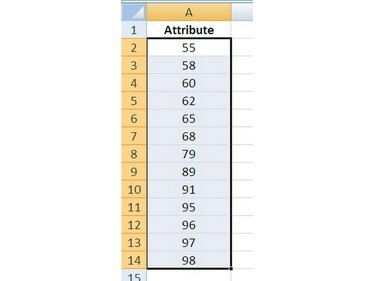
სურათის კრედიტი: რონ ფასი
აირჩიეთ მონაცემები დასალაგებლად უჯრედში დაწკაპუნებით პირველი მნიშვნელობით (არა სათაურით) და while
ჩატარების მაუსის ღილაკი ქვემოთ, გადაადგილება მაუსის მაჩვენებელი ბოლო მნიშვნელობამდე და გათავისუფლება ღილაკი. მონაცემთა უჯრედები ახლა უნდა იყოს დაჩრდილული, რაც ნიშნავს, რომ ისინი "არჩეულია".ნაბიჯი 3: დაალაგეთ მონაცემები
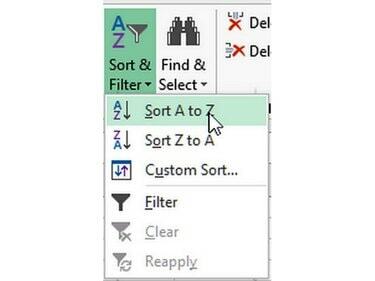
სურათის კრედიტი: რონ ფასი
დააწკაპუნეთ Excel ლენტის მთავარი ჩანართზე და დააწკაპუნეთ დალაგების და ფილტრის ღილაკი მისი მენიუს საჩვენებლად. დააწკაპუნეთ A-დან Z-მდე დახარისხებაზე (ან დაბალიდან მაღალზე) წინა ეტაპზე არჩეული მონაცემების დასალაგებლად.
ნაბიჯი 4: დანომრეთ მნიშვნელობები
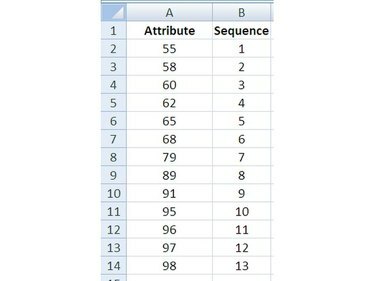
სურათის კრედიტი: რონ ფასი
მონაცემთა მნიშვნელობების მიმდებარე სვეტში, შედი მიმდევრობის ნომერი, ზემოდან ქვემოდან, თითოეული მნიშვნელობისთვის, მათი ნუმერაცია 1-დან ნ, რომელიც მაგალითში n = 13.
ნაბიჯი 5: გამოთვალეთ საშუალო
იმავე სამუშაო ფურცელზე ცარიელ უჯრედში, როგორც მონაცემები, შედი AVERAGE() ფუნქცია გამოსათვლელად საშუალო არითმეტიკული მონაცემთა ნაკრებიდან:
= საშუალო (პირველი_უჯრედი: ბოლო_უჯრედი)
First_Cell და Last_Cell ეხება მონაცემთა მნიშვნელობების დიაპაზონის საწყის და დასრულებულ უჯრედებს. მაგალითში, ფუნქციის განცხადება არის =AVERAGE(B2:B14).
რჩევა
შეიძლება დაგჭირდეთ ამ და სხვა გამოთვლილ მნიშვნელობებს მივანიჭოთ სათაური ან ლეიბლი შემდგომი მითითებისთვის.
ნაბიჯი 6: გამოთვალეთ სტანდარტული გადახრა
იმ უჯრედის გვერდით, რომელშიც გამოთვალეთ საშუალო, შეიყვანეთ STDEV() ფუნქცია, რომ გამოთვალოთ სტანდარტული გადახრა მონაცემთა ნაკრების მნიშვნელობები:
= STDEV(First_Cell: Last_Cell)
First_Cell და Last_Cell ეხება მონაცემთა მნიშვნელობების დიაპაზონის საწყის და დასრულებულ უჯრედებს. მაგალითში, ფუნქციის განცხადება არის =STDEV(B2:B14).
რჩევა
STDEV და STDEVP არის ფუნქციები მონაცემთა ნიმუშებზე გამოსაყენებლად. STDEV
ნაბიჯი 7: გამოთვალეთ კუმულაციური ალბათობები
შეიყვანეთ NORMDIST() ფუნქცია თითოეული მნიშვნელობის კუმულაციური ალბათობის დასასრულებლად.
ნახატის შესაქმნელად საჭირო მონაცემების დასასრულებლად, მნიშვნელობები უნდა იყოს დანომრილი თანმიმდევრობით, ასოცირებული z-მნიშვნელობა განისაზღვრება და თითოეული მნიშვნელობის ალბათობა ყველა კუმულაციური ალბათობით ღირებულებები.